php小编西瓜为您带来关于wps文字方向修改方法的详细解读。在使用wps文字时,有时候需要调整文字的方向以满足特定排版需求,本文将向您介绍wps文字方向修改的具体步骤,让您轻松掌握这一技巧。
1、如图,我们想让文档中的字体由水平变为垂直方向显示。
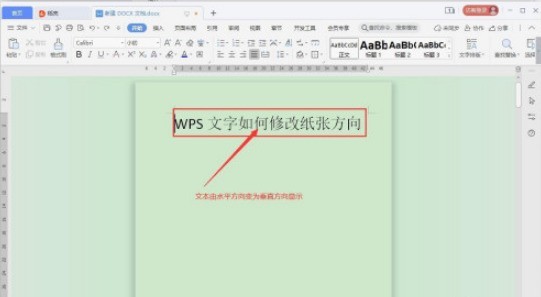

2、首先,我们将需要改变文字方向的文本内容全部选中。
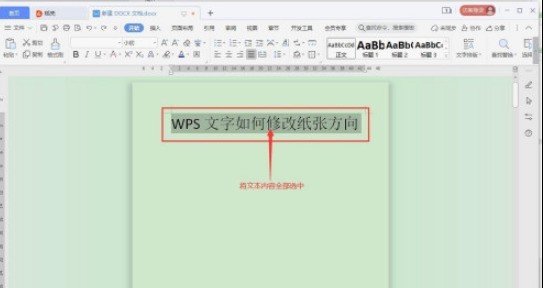
3、点击工具栏中的【页面布局】。
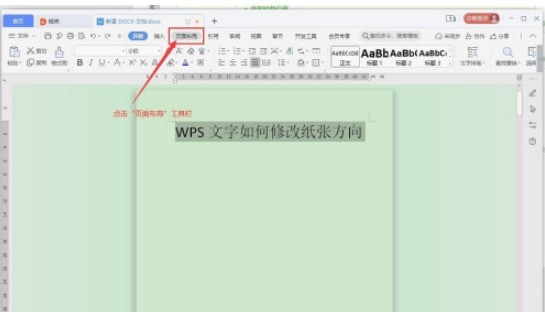
4、在【页面布局】菜单中选择【文字方向】。
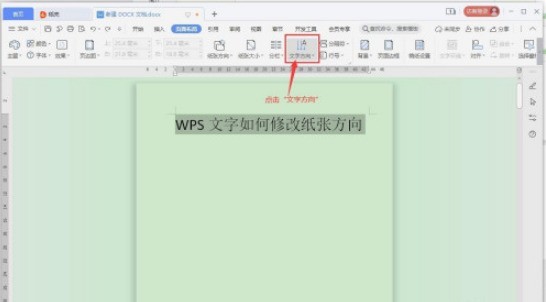
5、在【文字方向】下拉菜单中,现在选择的是【水平方向】显示。
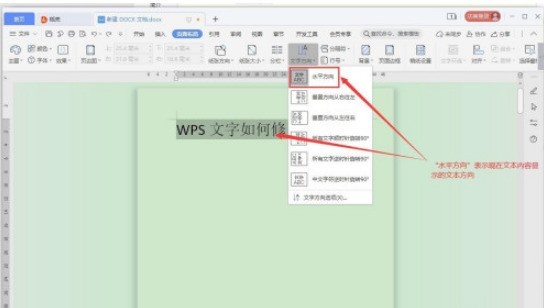
6、要想修改为垂直方向,我们选择【文字方向】下拉菜单中的【垂直方向从右向左】或【垂直方向从左向右】,都是垂直方向设置,只是开始的方向不同。
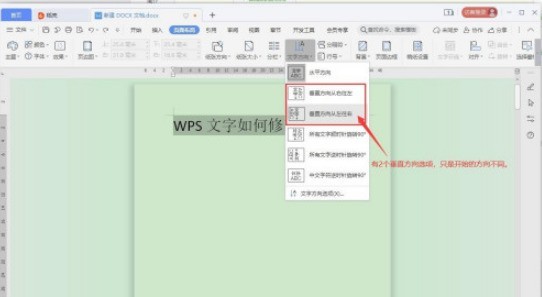
7、如图,选择【垂直方向从右向左】,可以看到文本内容从右侧开始显示。
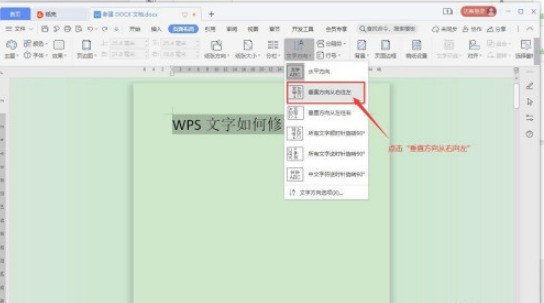
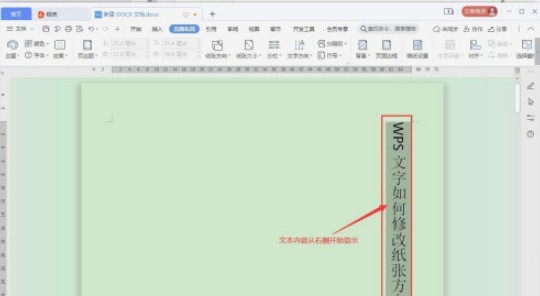
8、若选择【垂直方向从左向右】,则文本内容由左侧开始垂直显示。我们可以根据实际情况选择垂直方向开始显示的位置。
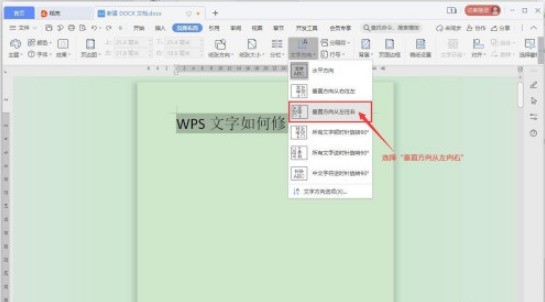
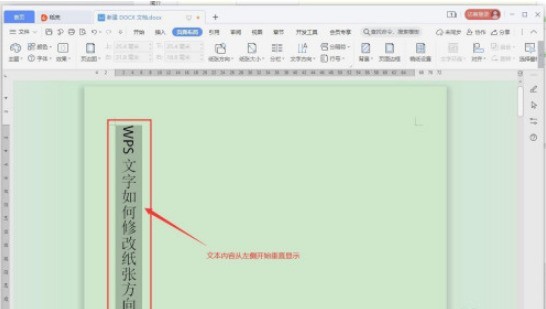
以上就是WPS文字方向怎么修改_WPS文字方向修改方法的详细内容,更多请关注php中文网其它相关文章!

全网最新最细最实用WPS零基础入门到精通全套教程!带你真正掌握WPS办公! 内含Excel基础操作、函数设计、数据透视表等

Copyright 2014-2025 https://www.php.cn/ All Rights Reserved | php.cn | 湘ICP备2023035733号